Ошибка 0x80240017 обычно появляется после сбоя обновления Windows или после сбоя при установке распространяемых пакетов Visual C++ для Visual Studio. В некоторых уникальных случаях проблема может быть вызвана конфликтом стороннего антивируса.
Если вы столкнулись с этой конкретной проблемой, вам помогут методы, описанные в этой статье. Это методы, которые решили проблему для нескольких пользователей Windows.
Решение 1. Использование средства устранения неполадок Центра обновления Windows
Хотя известно, что встроенное средство устранения неполадок Windows не работает, некоторые пользователи подтвердили, что оно может идеально исправить эту ошибку.
Вот что вам нужно сделать:
- нажмите Windows + Р чтобы открыть диалоговое окно «Выполнить».
- Как только вы это сделаете, введите команду ниже и нажмите Enter, чтобы открыть окно Устранение неполадок экран.
control.exe /name Microsoft.Troubleshooting- Следующее, что вам нужно сделать, это перейти на экран устранения неполадок, щелкнуть раздел «Центр обновления Windows», а затем выбрать запуск средства устранения неполадок Центра обновления Windows.
- Будьте немного терпеливы, пока средство устранения неполадок не обнаружит потенциальные проблемы. В этом случае нажмите кнопку с надписью Применить это исправление.
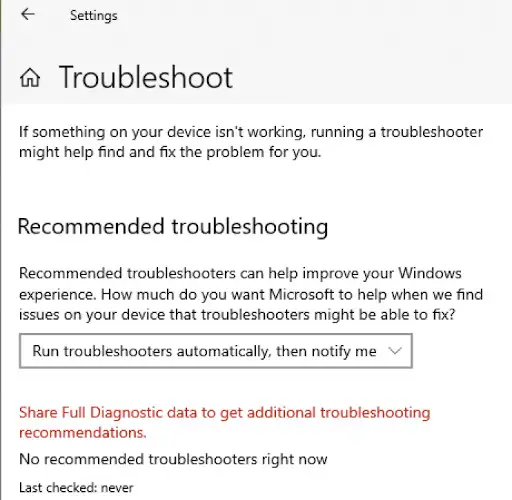
- Теперь вам нужно подождать, пока Windows автоматически попытается применить все стратегии автоматического восстановления. Будьте терпеливы, пока процесс не завершится.
- После этого вы можете безопасно закрыть средство устранения неполадок Windows. Перезагрузите компьютер, и ошибка больше не должна появляться.
Решение 2. Запуск сканирования SFC и команды DISM
В некоторых случаях пользователи сообщают, что код ошибки 0x80240017 возникает в результате повреждения некоторых системных файлов. Чтобы убедиться, что это правда, мы воспользуемся инструментом, разработанным Microsoft, для сканирования всего файла, проверим наличие поврежденных файлов и попытаемся их исправить.
SFC (Проверка системных файлов) — это встроенный инструмент Windows, который успешно сканирует все поврежденные системные файлы, которые могут вызывать проблемы, связанные с поврежденными файлами.
В случае, если в процессе сканирования будут выявлены несоответствия, утилита немедленно заменит поврежденные файлы новыми.
Ниже обсуждается руководство о том, как запустить сканирование SFC в надежде исправить ошибку 0x80240017:
- Сначала нажмите кнопку Windows Пуск кнопка.
- В кнопку поиска введите cmd.
- Продолжите и щелкните правой кнопкой мыши командную строку, а затем выберите опцию Запустить от имени администратора чтобы открыть командную строку с повышенными правами.
- Как только вы попадете в командную строку с повышенными правами, продолжите, введите команду ниже и нажмите Enter, чтобы начать сканирование.
sfc /scannow- Терпеливо дождитесь завершения процесса. Помните, что это зависит от характеристик вашей системы и доступного места на жестком диске. Следует учитывать, что процесс может занять около получаса.
- После завершения процесса вам следует подтвердить отчет вашего компьютера, в котором должно быть указано, есть ли какие-либо несоответствия, которые необходимо устранить.
После этого вам следует перезагрузить компьютер и подтвердить, исправлена ли ошибка. Если проблема не устранена, вам следует перейти к следующему шагу — развертыванию DISM.
ДИСМ — это аббревиатура от Обслуживание образов развертывания и управление ими. Это командная строка с возможностью исправления поврежденных файлов, приводящих к ошибке 0x80240017.
В отличие от метода сканирования SFC, который использует локальное резервное копирование для замены поврежденных файлов, DISM использует так называемый компонент WU. Компонент WU используется для загрузки исправных файлов из Интернета. Поняв это, вам следует убедиться, что с вашим интернет-соединением все в порядке, прежде чем двигаться дальше.
Вот что вам следует сделать:
- Первое, что вам нужно сделать, это нажать на Кнопка «Пуск» Windows.
- Под значком поиска введите «cmd», чтобы открыть командную строку.
- Что вам нужно сделать, это щелкнуть правой кнопкой мыши командную строку и перейти к выбору опции, указывающей Запустить от имени администратора. Это немедленно откроет командную строку с повышенными правами.

- Как только вы попадете в командную строку с повышенными правами, вам нужно будет запустить команду. Выполните следующую команду, чтобы начать полное сканирование вашего компьютера.
DISM.exe /Online/Cleanup-Image/ScanHealthNote
- После завершения сканирования вам следует запустить другую команду. Следующая команда автоматически инициирует все стратегии восстановления любого поврежденного файла.
DISM.exe /Online/Clean-image/RestorehealthNote- После завершения всего процесса вам следует закрыть командную строку с повышенными правами и перезагрузить компьютер.
- После перезагрузки компьютера следует подтвердить, исчезла ли ошибка или нет.
Решение 3. Запустите команду Wsreset.
Другой метод, который вы можете использовать для исправления этой ошибки, — запустить команду wsreset.
Вот что вам нужно сделать:
- Первое, что вам следует сделать, это перезагрузить компьютер
- Как только окна заработают, войдите в систему под своим учетная запись администратора.
- После полной загрузки Windows вам следует перейти к Рабочий стол.
- Следующее, что вам нужно сделать, это нажать кнопку Windows + Р ключи, чтобы открыть Бегать команда.
- Следующее, что вам нужно сделать, это запустить следующую команду и затем нажать Входить.
wsreset.exe- Далее вам нужно дождаться завершения процесса перезагрузки.
- Затем вам следует продолжить и установить выбранное вами приложение еще раз.
После того, как вы все это сделаете, ошибка 0x80240017 больше не должна вас беспокоить. Вы можете перезагрузить компьютер и убедиться, что все в порядке.
Решение 4. Установите драйвер принтера вручную (если применимо)
Некоторые пользователи Windows сообщают, что основной причиной ошибки 0x80240017 является неудачное обновление драйвера принтера. Это обычное явление, особенно для принтеров HP и Canon. Если это произойдет в любой момент, сообщение об ошибке немедленно отобразится на вашем экране.
Что вам нужно знать, так это то, что в случае, если эта проблема связана с ПК, вам следует попробовать использовать инструмент восстановления Restoro, который может успешно сканировать репозитории, а затем заменять отсутствующие и поврежденные файлы. Это работает в большинстве случаев, особенно если проблема возникла в результате повреждения системы.
Если вы по-прежнему сталкиваетесь с ошибкой 0x80240017 из-за неправильной установки драйвера принтера, вам не следует беспокоиться. Большинство пользователей Windows, столкнувшихся с этой проблемой, могут решить ее вручную, просто установив последнюю версию драйвера принтера.
Вот как вы это сделаете:
- Первое, что вам следует сделать, это удалить все компоненты старого драйвера принтера. Для этого вам нужно нажать кнопку Windows + Р кнопка, чтобы открыть Бегать команда.
- Как только вы это сделаете, введите следующую команду и нажмите Входить открыть Компьютерные программы и пользователи.
appwiz. cpl- Под Программы и компоненты раздел, пролистайте все перечисленные приложения и перейдите к Удалить пакет драйверов, связанный с производителем вашего принтера, удалив его.
- Следуйте инструкциям на экране и приступайте к удалению пакета драйверов из вашей системы, а затем немедленно перезагрузите компьютер.
- После перезагрузки компьютера перейдите на веб-сайт производителя вашего принтера и начните загрузку последней версии драйвера, связанной с конкретной моделью вашего принтера.
- Следующее, что вам нужно сделать, это открыть программу установки и следовать инструкциям, необходимым для установки последних версий драйверов принтера, а затем еще раз перезагрузить компьютер.
- После перезагрузки компьютера драйверы принтера будут работать правильно и без проблем. Ошибки 0x80240017 больше не должно быть.
Что вызывает ошибку 0x80240017?
Код ошибки 0x80240017 вызван неполной установкой обновления Windows. Обновление Windows — это набор исправлений для исправления системных ошибок и добавления новых функций в Windows. Эти обновления доступны пользователям Microsoft через Центр обновления Windows.
Эти обновления важны, поскольку они защищают вашу систему от вирусов и других типов вредоносных программ. Большинство людей знакомы с Центром обновления Windows, но мало кто знает, что обновления можно также устанавливать непосредственно из Microsoft. Это позволяет вам избежать «сканирования» Центра обновления Windows — процесса, который проверяет наличие каких-либо критических обновлений.
Вы можете найти эти обновления в списке обновлений для вашего компьютера. Просто нажмите «Просмотреть все обновления» и вы увидите все обновления, которые вы установили на свой компьютер.
Поврежденные или неправильные записи реестра
Ошибка 0x80240017 вызвана поврежденными или неправильными записями реестра. Это распространенная ошибка, которая появляется, когда Windows не может найти запись, над которой необходимо выполнить операцию. Эта ошибка также включает в себя описание типа повреждения.
>Например, если повреждено значение, которое вы сохранили в своем реестре, оно может гласить: «Редактору реестра Windows версии 5.00 не удалось удалить некоторые изменения предыдущего редактора, поскольку они либо используются другими программами, либо доступны только для чтения.».
Отсутствующие системные файлы
Ошибка 0x80240017 вызвана отсутствием важных системных файлов. На старых компьютерах часто отсутствуют некоторые из наиболее важных системных файлов.
Когда это произойдет, Windows выдаст вам сообщение об ошибке «Ошибка 0x80240017» и не сможет завершить операцию. Это вызвано повреждением или отсутствием важных системных файлов, необходимых для Windows.
Установка стороннего приложения или обновлений Windows, повреждающих системные файлы
Код ошибки 0x80240017 указывает на то, что система не может запустить указанный файл, поскольку он поврежден, поврежден или неполный. Вы можете использовать утилиту восстановления, чтобы исправить поврежденные или отсутствующие системные файлы. Вы можете попробовать запустить систему снова после восстановления поврежденных или отсутствующих файлов.
Если проблема не устранена, вы можете попытаться переустановить затронутый компонент, используя исходный носитель, например установочный диск. Вы также можете попробовать решить проблему вручную. Для этого может потребоваться заменить поврежденный или отсутствующий файл копией заведомо исправного файла.
Неправильное удаление программного обеспечения или аппаратных устройств
Код ошибки означает, что что-то пошло не так в процессе установки операционной системы. Возможно, установленное программное обеспечение не удалилось должным образом с компьютера.
Вы можете получить список проблем, перейдя по номеру ошибки на сайт Microsoft и введя код в поле поиска.
Устаревшие драйверы
Драйвер — это часть программного обеспечения, которая соединяет оборудование вашего компьютера с операционной системой. Это распространенное сообщение об ошибке, которое означает, что вам необходимо обновить драйверы. В Windows драйвер — это программное обеспечение, которое обеспечивает работу вашего оборудования.
Эта ошибка означает, что драйверы для вашего оборудования устарели. Вы можете скачать и установить новые драйверы с сайта производителя.
Для этого щелкните правой кнопкой мыши по Начинать кнопку и выберите Панель управления. Дважды щелкните «Оборудование и звук» а потом «Управление устройствомр». Далее найдите драйвер, который необходимо обновить, и нажмите на него. Когда вы установите обновленные драйверы, эта ошибка исчезнет.
Заключение
Если у вас возникли проблемы с устранением ошибки 0x80240017, не беспокойтесь. Решения, обсуждаемые в этой статье, помогут вам исправить их раз и навсегда.